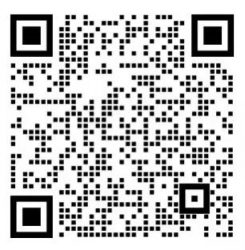尝试使用多国语言和多国动态广告
如果你一直在使用Facebook广告向多国受众推广产品,或者一个国家用户使用多种语言,那之前你可能会为每种语言都分别设定一组广告。
不过,这种情况在使用动态广告时可以被简化,因为系统会帮助你创建多语言和多币种的动态商品Feed,并让你可以非常轻松的为动态广告制作广告文案。
这样一来,系统对用户自动展示最适合他的语言和货币,从而让广告变的更契合,转化率更高。
1.1 如何针对不同国家和语言设置商品Feed
首先,请确保已经准备好要上传的商品Feed,其中包括你针对不同语言或国家/地区差异的不同信息表格。
要创建使用不同货币的商品Feed,你需要使用诸如以下结构创建Feed:
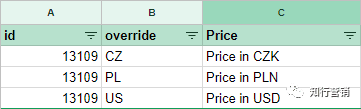
要创建具有不同产品描述的产品Feed,请使用诸如以下结构:
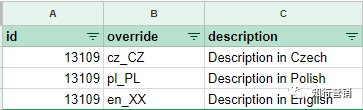
这里面需要注意的是,该产品ID需要确保属于同一产品,并且应该与主供稿中的ID相同,并且还需保证与你在网站上查看该产品时ID相同(即浏览时传递给像素的商品ID)。
完成商品Feed创建后,将其以兼容格式导出并转到Catalog Manager,然后在“ 产品数据源 ”选项卡中单击“ 添加数据源 ”,然后单击“ 添加产品信息 ”。

选择最适合你的选项,然后在下一个屏幕上选择上传类型。具体的商品上传即Catalog商品目录创建,可以参考【DPA动态广告之如何创建Facebook商品目录】。
商品数据上传完成后,检查状态栏,看是否已经上传完成。

接下来,我们开始使用Dynamic Language Optimization创建广告。
1.2 通过用户语言动态优化来制作动态广告
要实现这个功能,和正常的动态广告唯一不同的是在Ad层级,在广告一级向下滚动到“ 多种语言”字段,然后点击“ 用其他语言制作广告 ”。
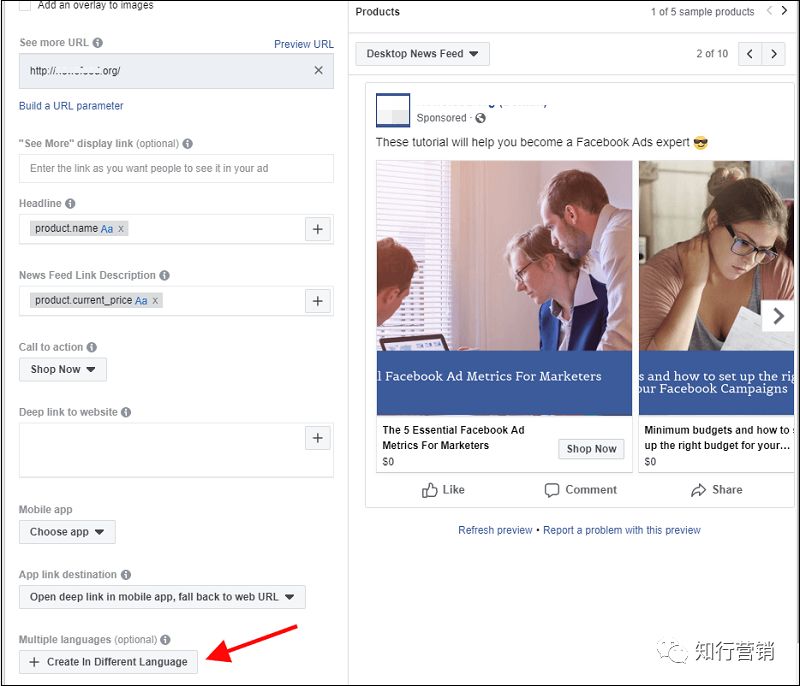
接下来,选择一种“ 默认语言 ”,以确保当添加的语言中没有与用户匹配的语言时显示。接下来,为不同语言插入不同文案,并使用“ +”按钮从相应的多语言产品目录中检索信息。

完成后,点击“保存”即可发布广告。如果大家对创建DPA动态广告的整体流程有疑问,可以参考【DPA动态广告之快速使用DPA动态目录让你的Facebook广告多样化】,会对全部过程进行解读。
注:对于多币种、价格的设定也是按照类似语言设定的方式来设定商品Feed,不做赘述。
使用幻灯片形式显示动态广告
事实证明,使用幻灯片动态广告可以明显提升用户转化率,特别是针对加购未付款用户的再营销效果更为明显。
如果你正在使用DPA动态广告,那一定要尝试的是Slideshow Dynamic Ads,通过这个功能,可以在广告中展示产品的各位维度的特性,就像用户在浏览网站上的产品图片一样,将电子商务体验实时的传递给消费者。
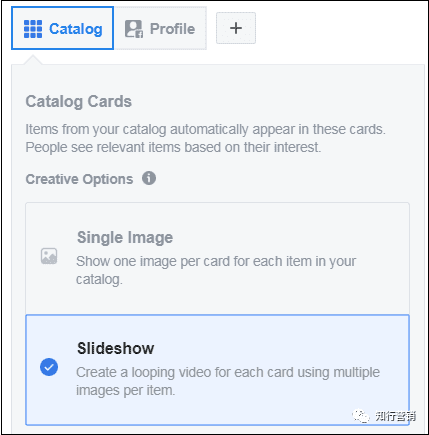
2.1 设置Facebook幻灯片动态广告
使用Slideshow Dynamic Ads的前提,是必须添加同一产品的多张图片,而不是仅添加一张图片。它们的尺寸必须保证500X500或更高分辨率。通过提供各种角度的产品图像,让用户可以在我们的广告中全方位了解产品。
与静态再营销广告相比,使用Slideshow Dynamic Ads,可以明显的提升广告点击率。就像视频与静态图片相比更容易获得高CTR一样,幻灯片放映更容易引起用户注意。
而对于转化率的增长,可以归因于:通过幻灯片放映,用户可以快速从多个角度浏览产品。因此这种幻灯片形式的DPA广告尤其适用于服装和时装。
2.2 为幻灯片动态广告创建广告文案和广告素材
接下来,还可以针对幻灯片动态广告使用轮播广告形式,并且还可以使用Feed中的产品名称和价格字段作为填充。
使用后,新广告素材如下所示:

使用自定义模板定制动态广告中的广告创意
首先,在广告系列层级,选择你要使用的Catalog;在广告组层级,选择你要使用的Product Set。
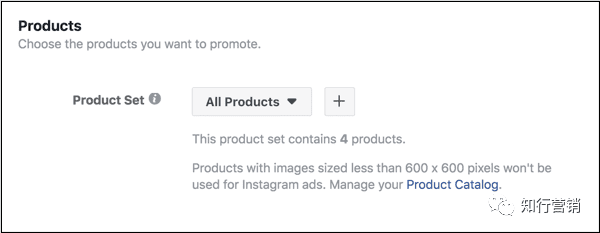
在设置级别创建产品目录
除了选择已经存在的Product Set,你还可以创建包含特定产品的Product Set,比如可以分别创建包含打折产品、免费送货产品、昂贵产品或参与特定活动(例如黑色星期五销售)的商品组等等,这些完全取决于你的需求。
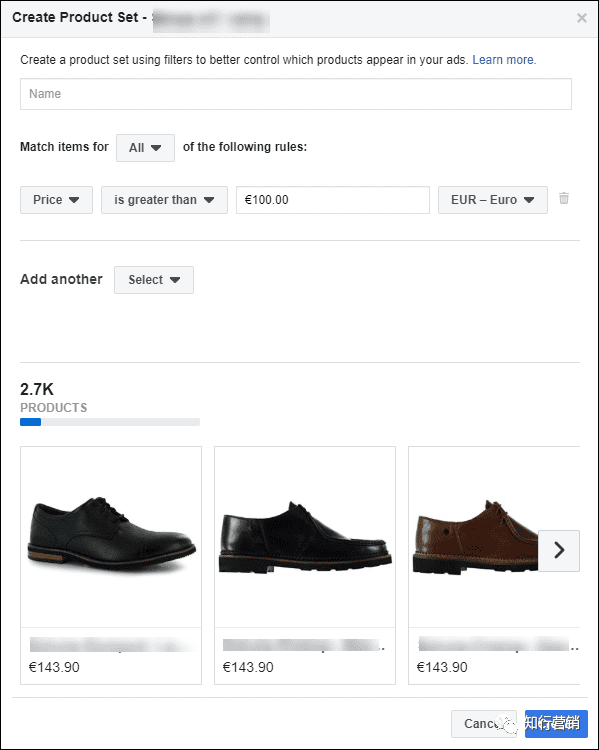
根据产品创建Product Set
完成产品组创建后,继续下一步,开始创建广告。在这里,你可以选择单图或轮播的广告形式。
我们这里选择轮播后,在“内容”部分中,向下滚动到“创意工具”选项,然后单击“自定义图像”按钮。在这里,开始自定义DPA动态广告的外观。
借助创意工具,你可以为动态广告展示的商品图片添加目录中包含的商品信息,并且可以让你的商品展示特定效果框以及定价和配送详情。
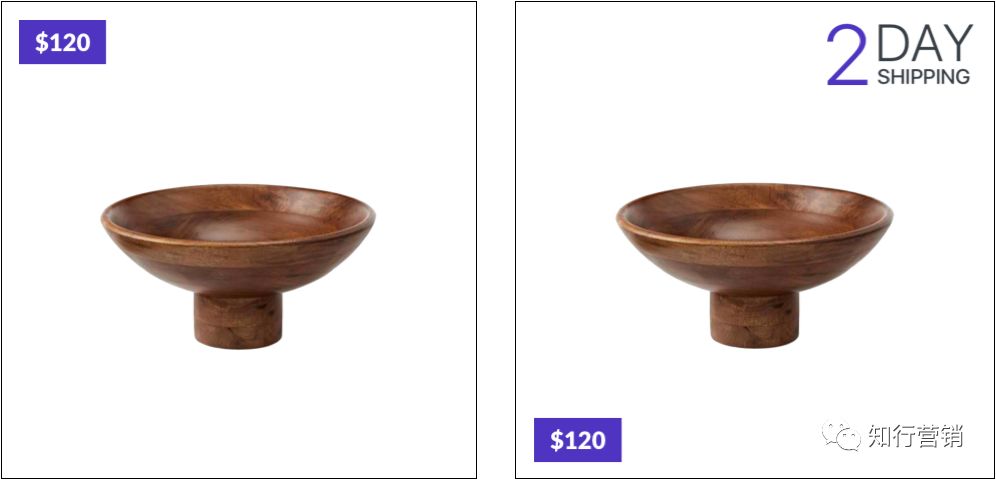
3.1 对于广告创意的两个选项
**定价和配送-Catalog Info
你可以在图片上展示来自目录的以下信息:
-
价格:显示目录中商品的确切价格、划删除线的价格或折扣。
-
包邮:在广告中为符合条件的商品展示包邮信息。
你可以选择下列自定义选项:
-
形状:在广告中以矩形、圆形或三角形显示每件商品的信息。
-
透明度:选择形状是透明的还是不透明的。此选项在您选择形状时提供。
-
字体:选择字体。
-
颜色:选择颜色。
-
位置:选择在广告中每件商品的哪个位置显示信息。
**效果框-Frame
你可以为广告中展示的商品图片添加有吸引力的效果框,如边框或徽标。所上传的效果框最大为 1 MB。需要注意的是使用具有透明背景的效果框,这样才不至于遮挡目录商品,建议PNG格式。并且注意控制边框或徽标中的文字,避免违反20%文字的规则。
上传效果框时,选择下列自定义选项:
-
透明度:选择效果框是透明的还是不透明的。
-
尺寸:选择效果框的尺寸。
-
位置:选择在广告中每件商品的哪个位置显示效果框。
-
混合:调亮或调暗效果框,使其不遮挡目录商品图片。例如,针对具有纯色背景的效果框使用混合功能,这有助于所有商品图片都能清晰地在广告中呈现。
**字符限制
选择不同的形状以在广告图片中展示价格时,需要注意字符限制。字符限制包括总体价格、货币符号和空格。比如$5.99 被视为 5 个字符。
-
矩形:13
-
圆角矩形:13
-
三角形:6
-
圆形:6
注意:对于划删除线的价格,字符限制包括删除前的价格和新价格。如果你打算展示划删除线的价格,应分别将两个价格限制为 6 个字符(包括任何符号和空格)。
3.2 向动态广告添加定价或配送信息的步骤
开始之前,请确保所使用目录中的信息正确无误。要在广告中的图片上展示定价或包邮信息,请向目录添加正确的格式。
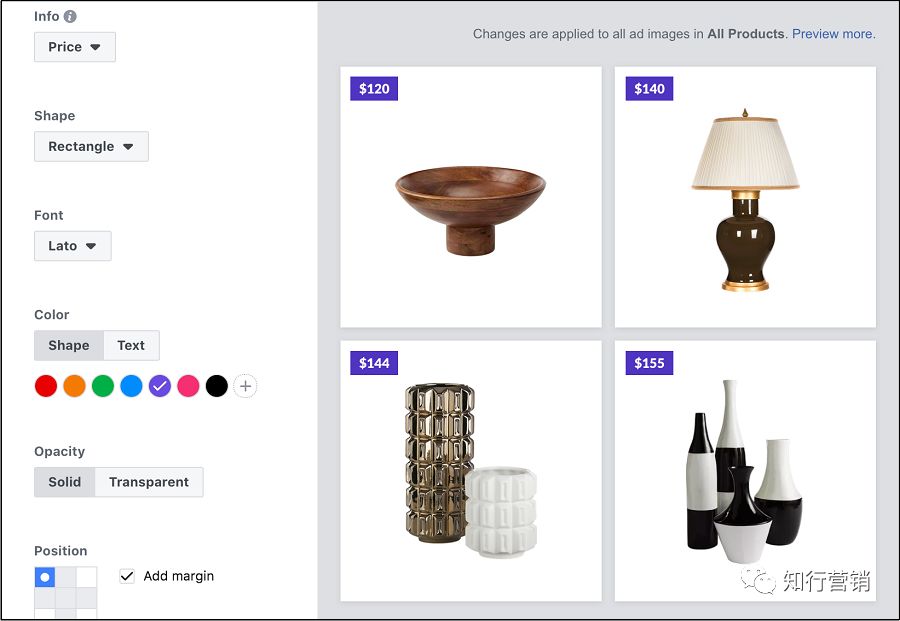
1)前往广告创建工具,开始创建动态广告
2)在广告层级,滚动到内容版块
3)点击创意工具旁的切换开关
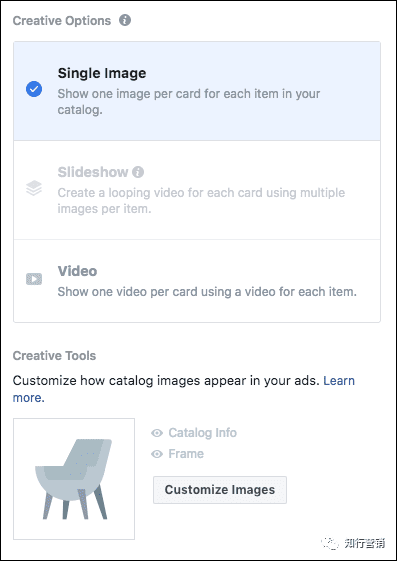
4)点击定制图片
5)在创意工具窗口中,点击目录信息
6)点击信息下拉菜单并选择其中的选项:
-
无
-
价格
-
给价格加上删除线
-
包邮
7)设置显示在广告中的目录信息。你可以选择形状、字体、颜色、透明度和整体位置。
注意:要选择自定义颜色,请点击颜色下的 +,然后使用工具找到自定义颜色。你也可以使用 6 位数的十六进制代码指定颜色。
8)完成后,点击保存。此时,目录中的信息便会显示在广告中的商品图片上。
3.3 向动态广告添加效果框的步骤
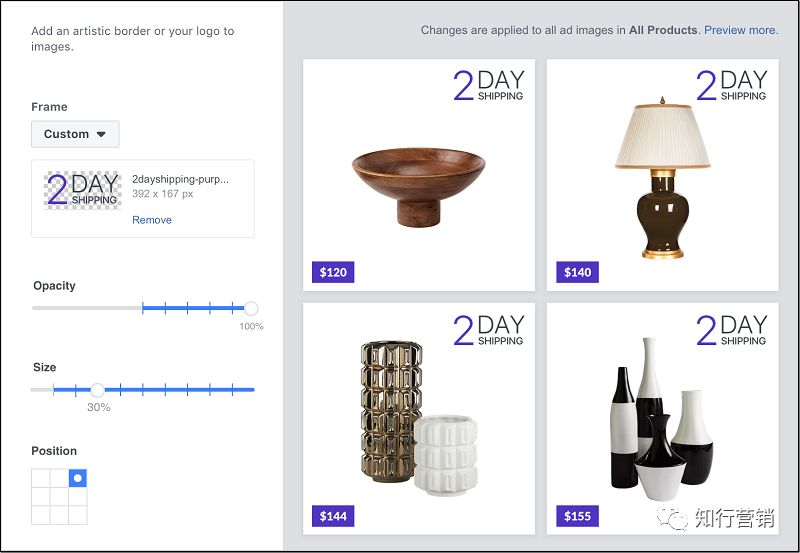
1)前往广告创建工具,开始创建动态广告。
2)在广告层级,滚动到内容版块。
3)点击创意工具旁的切换开关。
4)点击定制图片。
5)在创意工具窗口中,点击效果框。
6)点击效果框下拉菜单。
7)选择自定义。
8)点击上传图片。
9)选择你想从电脑或广告帐户中上传的效果框。
10)选择你希望效果框如何显示在广告中。你可以调整效果框的透明度和尺寸,更改效果框的位置,并选择效果框如何显示在广告中。
11)完成后,点击保存。此时,效果框便会显示在广告中的图片上。
至此,动态广告DPA系列就全部完成了。本系列从最开始的创建商品目录Catalog 【DPA动态广告之如何创建Facebook商品目录】,再到用Catalog Sales目标创建广告流程 【DPA动态广告之快速使用DPA动态目录让你的Facebook广告多样化】,最后到本章【DPA动态广告之如何通过创意模板让你的Facebook动态广告脱颖而出】,现在已全部更新完毕。
DPA动态广告日益成为众多广告主使用的广告形式,得益于其再营销效果的显著,一定程度上弥补了美工不足的弊病,推荐大家使用。